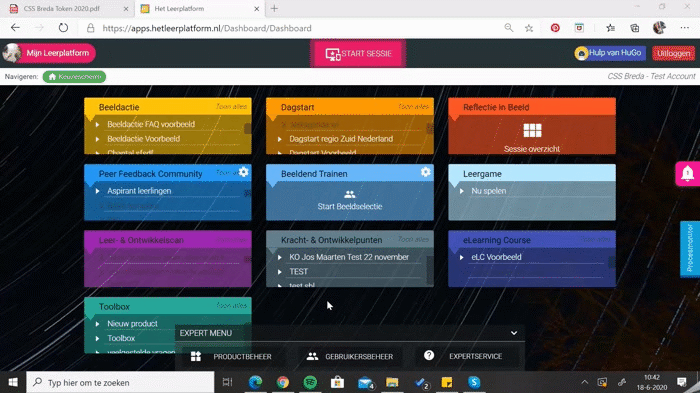Een onderdeel van Het Leerplatform wordt niet goed weergegeven of werkt niet goed. Kan ik zelf iets doen?
Ja, je kunt als eerste stap je cache en cookies van jouw internetbrowser verwijderen, hieronder lees je hoe. Vaak werkt het betreffende onderdeel hierna weer. Als dit niet het geval is, neem dan contact op met je Expert.
Via Google Chrome:
- Klik rechts naast de adresbalk op het menu knopje van Google Chrome (3 bolletjes)
- Plaats de muis op ‘Geschiedenis’ en klik in het menu dat verschijnt op ‘Geschiedenis’
- Klik in het linkermenu op ‘Browsegegevens wissen’
- Zet de periode op ‘Alles’
- Vink ‘Cookies en andere sitegegevens’ en ‘Gecachte afbeeldingen en bestanden’ aan (de Browsegeschiedenis hoeft niet verwijderd te worden)
- Klik op ‘Gegevens wissen’
- Log opnieuw in op Het Leerplatform
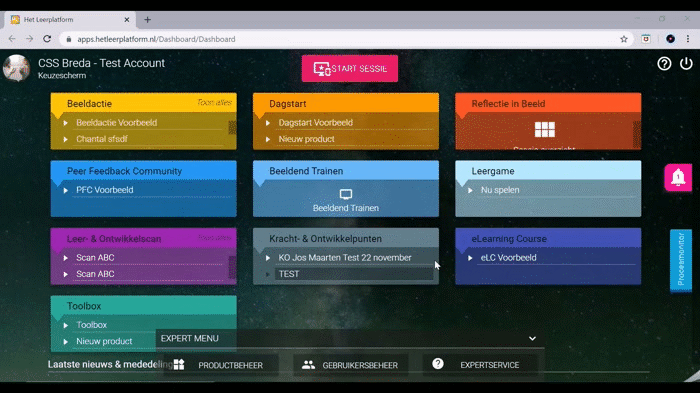
Via Safari (iPhone/ iPad):
- Ga naar Instellingen
- Scroll in het menu naar Safari
- Scroll in het Safari menu naar onder en klik op de blauwe tekst ‘Wis geschiedenis en websitedata’
- Klik in de pop-up op ‘Wis geschiedenis en data’
- Log opnieuw in op Het Leerplatform
Via Microsoft Edge:
- Klik rechts naast de adresbalk op het menu knopje van Microsoft Edge (3 bolletjes)
- Klik op ‘Geschiedenis ’ en vervolgens op ‘Geschiedenis beheren’
- Klik rechtsboven op ‘Browsergegevens wissen’
- Vink in het venster ‘Tijdsbereik’ de knop ‘Gehele tijd’ aan
- Vink ‘Cookies en andere sitegegevens’ en ‘Afbeeldingen en bestanden in de cache’ aan (de andere opties hoeven niet)
- Klik op de blauwe knop ‘Nu wissen’
- Log opnieuw in op Het Leerplatform